简单介绍下Win7自磁盘管理合并分区
需要删除卷(删除相邻的分区)然后再进行扩展,这样操作就要先备份文件了,比麻烦。
合并分区推荐方法:
1. 首先下载分区助手专业版,安装并运行它,点击鼠标右键选择“合并分区”或者在侧边栏分区操作中选择“合并分区”,随便先个分区都可以;
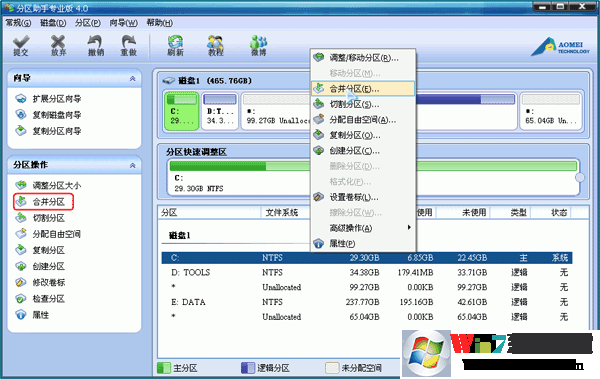
2. 在弹出的窗口中,勾选需要合并的分区,D和E盘合并到D盘(注意:合并之后在D盘之下会建立一个 e-drive的文件夹,E盘的数据都会被移动到这里),勾选D、E,在右下角选择合并到D,然后点击确定,返回到主界面:
3、 最后确认您要执行的操作,然后点击工具栏的“提交”按钮,在弹出的窗口点击“执行”,在弹出的窗口中点击“是”, 执行过程中可能需要花一会时间,所花时间的长短由分区中的数据的多少而定。这需要您耐心地等待,请不要强行终止程序。有时需要重启电脑,那么你就按提示操作即可。(Win11系统之家 www.xiuchufang.com )
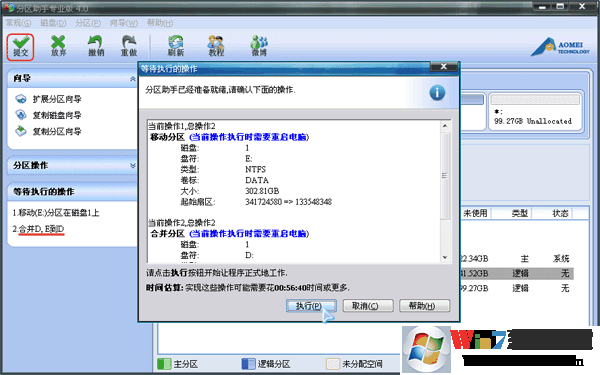
PS:如果点击“执行”后会弹出正在使用中提示对话框窗口,提示关闭正在这个分区上运行的程序,点击“重试”,可以关闭当前正在运行的程序,避免重启:
使用分区助手来对win7磁盘进行合并是非常简单的,这得益于分区助手强大的功能,以上方法分享给大家,需要的朋友可以收藏一下。
